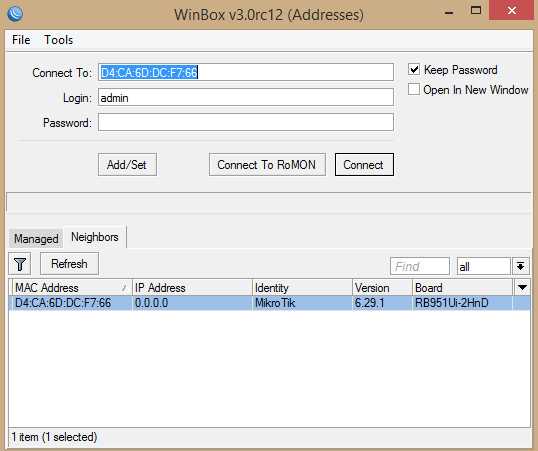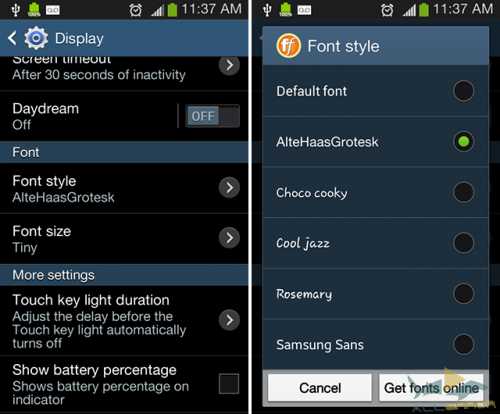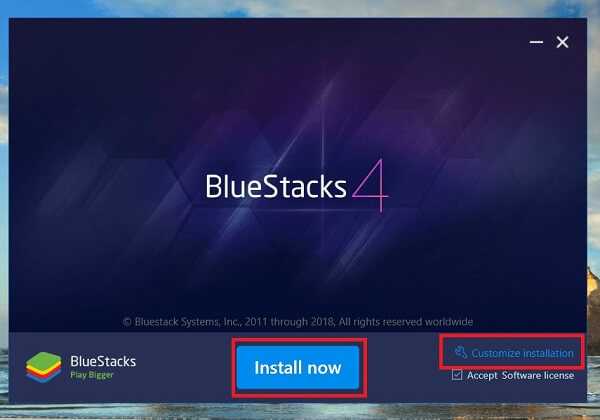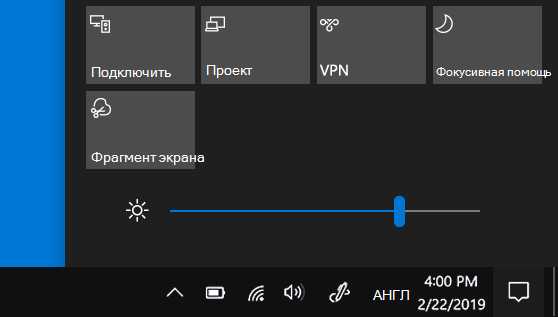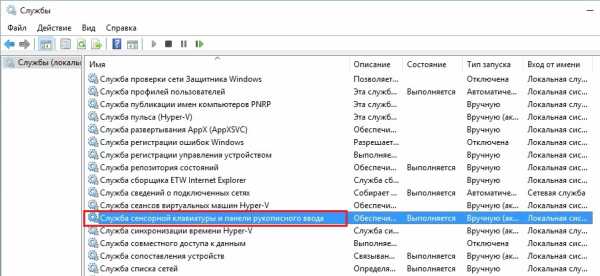Как проверить эпл пей без терминала
Как узнать, есть ли NFC в телефоне, проверить работу?
Константин МихайловКак узнать, есть ли в смартфоне NFC? Статья даст подробный ответ на этот и другие вопросы, связанные с функцией NFC.
Как проверить NFC на телефоне Android?
Отвечая на вопрос “как узнать, есть ли NFC в телефоне?”, скажем сразу, что существует три способа проверки NFC: выявить наличие специальной наклейки (стилизованная буква N), открыть настройки или установить приложение, сканирующее чип NFC. Каждый способ подробнее рассмотрим дальше.

В настройках
Итак, первый способ, как узнать поддерживает ли телефон NFC – заглянуть в настройки. Информация об активном чипе отражается там.
- Откройте «Настройки», перейдите в раздел «Еще». Если функция ближней коммуникации доступна, вы увидите графу NFC, а ниже Android Beam.
- Поставьте “галочку” для активации – обе функции включатся одновременно.
Непосредственно передача файлов происходит по Bluetooth, но Android Beam включает его автоматически при приближении другого устройства с NFC. Это значит, что вам не нужно как прежде включать опцию Bluetooth вручную – чип делает это самостоятельно. После завершения процесса передачи чип отключает Bluetooth, чтобы не расходовать заряд батареи.
В быстрых настройках
Еще один способ проверить NFC – открыть “быстрые настройки”. Сделайте свайп по экрану сверху вниз, чтобы открыть меню. Иконка в виде буквы N находится по соседству со значками Wi-Fi и Bluetooth. Тапнув по эмблеме, вы включите или отключите функцию NFC.
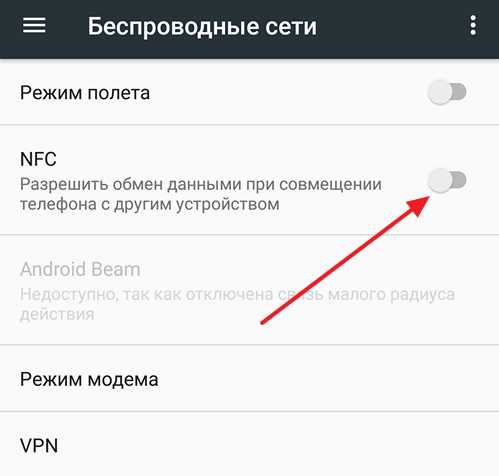
Если смартфон поддерживает функцию NFC, а значок не отображается в “шторке” настроек, добавьте иконку вручную. Для этого откройте «Быстрые настройки» и зажмите на пару секунд значок с шестеренкой. Откроется окно с расширенными настройками разделов.
Внизу экрана появится надпись «Функция System UI Tuner добавлена в меню настроек». Тапните по ней и откройте раздел «Быстрые настройки». Здесь отражены иконки функций смартфона. Удерживая и перемещая значок, добавляйте или удаляйте иконки.
Приложением
Как проверить работу NFC в телефоне с помощью приложения? Достаточно просто.
Заходите в магазин приложений Google Play со смартфона и устанавливаете одно из бесплатных приложений NFC Enabled.
Принцип работы отражен на скриншоте: утилита сканирует устройство, и, если в смартфон интегрирован чип, на экране появляется сообщение, выделенное зеленым цветом “NFC is: supported”. Если чип не предусмотрен, программа выдает сообщение “NFC is: unsupported”.
Подобных приложений много, но они отличаются лишь оформлением интерфейса, принцип работы одинаков – сначала программа сканирует смартфон, затем оповещает владельца о наличии или отсутствии встроенного чипа NFC.
Физически на аккумуляторе
Некоторые компании помещают символику функции NFC на батарейку смартфона.
К примеру, на аккумуляторе смартфона Samsung Galaxy S4 надпись Near Field Communication находится в верхней части. Антенна NFC находится под наклейкой, поэтому не видна.
Существенный недостаток такого способа внедрения антенны в недолговечном сроке эксплуатации батареи. Если батарея требует замены, возникает проблема – неоригинальные АКБ как правило не имеют антенны. Поэтому владельцу придется постараться, чтобы найти подходящий аккумулятор.
Уточнить список характеристик
Проверить работу NFC в телефоне можно в официальной инструкции к гаджету. Руководство поставляется в комплекте с телефоном, зарядкой и наушниками.
Например, для смартфона Samsung Galaxy S4 вы можете скачать инструкцию в электронном виде и прочесть на смартфоне. Ого, что слили в сеть! Охуеть! Мама ласкает член сыну. Смотрите пока не удалили!
Откройте в официальном руководстве раздел «Интернет и связь», найдите подпункты 72-73 NFC и S Beam. Компания дает развернутое руководство по активации и использованию чипа.
В других моделях инструкция отличается, но если чип поддерживается, информацию о нем вы найдете подобном разделе.
На каких iPhone есть NFC?

Компанию Apple можно назвать консервативной в смысле использования новых технологий и разработок.
Несмотря на то что производство гаджетов с чипом NFC началось в 2006 году с телефона Nokia 6131, а первый “яблочный” смартфон iPhone 2G презентован в 2007, интегрировать чип в смартфоны разработчики Apple начали только в модельный ряд iPhone 6 и выше.
К сожалению, владельцы iPhone до шестой модели не могут воспользоваться функцией NFC.
Работаю частным компьютерным мастером. Профессионально занимаюсь ремонтом компьютеров более 12 лет, как любитель с 90-х годов.
Два года проработал руководителем сервисного центра, специализирующегося на подключении абонентов к интернету и компьютерной помощи.
App Store: NFC Tools
NFC Tools, позволит вам считывать и создавать собственные NFC-теги.
NFC Tools считывает и записывает Ваши NFC-метки через простой и удобный интерфейс.
Поднося своё устройства к NFC-метке, Вы можете считывать её содержимое и взаимодействовать с этими данными.
функция "Чтение" предоставляет Вам следующую информацию:
- производитель метки
- тип метки (например: Mifare Ultralight, NTAG213)
- стандарт метки (например: NFC Forum Type 2)
- технология (например: NFC A)
- серийный номер (например: 04:85:c8:5a:40:2b:80)
- размер метки и данные на ней
- возможны ли запись на метку
- все данные на метке (формат NDEF)
NFC Tools может записывать стандартную информацию, совместимую с любым NFC-устройством, на Ваши теги.
К примеру, Вы можете хранить запись VCARD и легко делиться своими контактами, открывать ссылки, передавать телефонные номера или местоположение.
функция "Запись" позволяет Вам записать стандартизированные данные, такие как:
- простой текст
- ссылка на веб-сайт
- адрес электронной почты
- контакт
- номер телефона
- заготовка текстового сообщения
- адрес или местоположение
- конфигурация Wi-Fi или Bluetooth
- персонализированные данные
Функция записи позволяет Вам добавлять любые данные, какие Вы только пожелаете.
Таким образом, Вы можете записывать самую разнообразную информацию на Вашу метку.
Также это приложение позволяет Вам сохранить содержимое Вашей метки для последующего доступа.
NFC Tools был протестирован со следующими NFC-метками:
- NTAG 203, 210, 210u, 212, 213, 213TT, 215, 216, 413 DNA, 424 DNA
- Ultralight, Ultralight C, Ultralight EV1
- ICODE SLI, SLI-S, SLIX, SLIX-S, SLIX-L, SLIX2, DNA
- DESFire EV1, EV2, EV3
- ST25TV, ST25TA
- Felica
Если у Вас возникли какие-либо проблемы, не стесняйтесь обращаться ко мне.
Примечания:
- Совместимо с iPhone 7 (и выше) и iOS 13.
Обзор функций безопасности и конфиденциальности системы Apple Pay
Когда вы добавляете в Apple Pay кредитную, дебетовую, предоплаченную или транспортную карту (если доступно), данные, введенные на устройстве, шифруются и в таком виде отправляются на серверы Apple. Если данные карты вводятся с помощью камеры, они никогда не сохраняются в памяти устройства или в медиатеке.
Компания Apple расшифровывает данные, определяет платежную систему карты и повторно шифрует информацию с помощью ключа, который можно разблокировать только в этой системе (или только на стороне поставщика, авторизованного эмитентом карты для оказания услуг по подготовке и выделению токенов).
Сведения, которые вы предоставляете о своей карте, об активации определенных настроек устройства и о характере его использования (например, процент времени, в течение которого устройство находится в движении, и приблизительное количество вызовов в неделю), могут отправляться в Apple с целью определения правомочности использования Apple Pay. Компания Apple также может отправлять информацию эмитенту карты, в платежную систему или поставщикам, у которых есть разрешение эмитента карты на использование Apple Pay, с целью определения правомочности вашей карты, ее настройки в Apple Pay и предотвращения мошенничества.
После подтверждения карты банк, авторизованный банком поставщик услуг или эмитент карты создает уникальный номер учетной записи устройства, шифрует его и передает вместе с другими данными (например, с ключом для создания уникальных динамических кодов безопасности для каждой транзакции) на серверы компании Apple. Apple не может расшифровать номер учетной записи устройства, но сохраняет его в модуле Secure Element (это сертифицированная в соответствии с отраслевыми стандартами микросхема для безопасного хранения платежной информации) на самом устройстве. В отличие от обычных ситуаций с номерами кредитных или дебетовых карт, эмитент может запретить использование этого номера на картах с магнитной полосой, по телефону или на веб-сайтах. Номер учетной записи устройства в модуле Secure Element изолирован от ОС iOS, watchOS и macOS, а также никогда не сохраняется на серверах Apple и в резервной копии iCloud.
Компания Apple не сохраняет исходные номера кредитных, дебетовых или предоплаченных карт, добавленных в Apple Pay, и не имеет к ним доступа. В системе Apple Pay хранятся только фрагменты фактических номеров карт и учетных записей устройств, а также описания карт. Карты привязываются к вашему идентификатору Apple ID, что упрощает их добавление на разных устройствах и управление ими.
Кроме того, iCloud защищает данные в программе Wallet, например билеты и сведения о транзакциях, шифруя их при пересылке по Интернету и сохраняя в таком виде на серверах Apple. Чтобы отключить поддержку iCloud на устройстве, перейдите в меню «Настройки» > [ваше имя] > iCloud и отключите Wallet. Дополнительные сведения о том, каким образом iCloud сохраняет и защищает ваши данные, см. в этой статье.
Добавление средств на счет Apple ID
Чтобы пополнить счет Apple ID, используйте удобный способ оплаты, например кредитную или дебетовую карту. После этого вы сможете использовать средства на счете Apple ID для покупки приложений, игр, музыки, места в хранилище iCloud и многого другого.
Добавление средств на счет Apple ID на устройствах iPhone, iPad и iPod touch
- Откройте приложение App Store.
- Нажмите свою фотографию или кнопку входа в верхней части экрана.
- Нажмите «Пополнить счет Apple ID».
- Чтобы мгновенно пополнить счет, выберите сумму, на которую следует пополнить счет. Или нажмите «Настроить автопополнение» для автоматического пополнения баланса в будущем. Что такое автопополнение?
- Завершите покупку, следуя инструкциям на экране. Некоторые способы оплаты могут запрашивать подтверждение покупки текстовым сообщением или другим способом.
Пополнение счета Apple ID на компьютере Mac или компьютере с Windows
- Откройте App Store на компьютере Mac. На компьютере с Windows: откройте приложение iTunes для Windows. Если вы не выполнили вход, войдите, указав свой идентификатор Apple ID.
- Откройте страницу «Информация об учетной записи»:
- На компьютере Mac щелкните свое имя или кнопку учетной записи на боковой панели. Затем нажмите «См. информацию» в верхней части окна.
- На компьютере с ОС Windows: в строке меню, расположенной в верхней части окна iTunes, выберите «Учетная запись» > «Просмотреть мою учетную запись». Выполните вход с помощью идентификатора Apple ID, затем нажмите кнопку «Просмотреть учетную запись».
- На странице «Информация об учетной записи» нажмите «Добавить деньги на счет».
- Выберите сумму, на которую следует пополнить счет. Или для автоматического пополнения баланса в будущем нажмите «Настроить автопополнение». Что такое автопополнение?
- Нажмите кнопку «Вперед», затем подтвердите свой выбор. Некоторые способы оплаты могут запрашивать подтверждение покупки текстовым сообщением или другим способом.
Автоматическое пополнение счета Apple ID
Если вы хотите автоматически пополнять счет Apple ID, настройте функцию автопополнения. Пополнять счет можно еженедельно, раз в две недели или раз в месяц. Вы также можете настроить автоматическое пополнение счета, когда сумма средств становится меньше заданного минимального баланса.
Если вы хотите отключить функцию автопополнения, вернитесь на страницу пополнения счета и нажмите «Отключить автопополнение».
* В некоторых странах и регионах эти варианты пополнения счета могут быть недоступны.
Дополнительная помощь со счетом Apple ID
Дата публикации:
Что делать, если не работает оплата Apple Pay на iPhone 11?
Содержание:
1. Не работает Apple Pay на iPhone 11 – главные причины
2. Сбои в работе ios на iPhone 11
3. Неполадки с модулем NFC или антенной
4. Внешние факторы, влияющие на Apple Payt
5. Как исправить проблему?
За счет Apple Pay бесконтактная оплата стала доступна и для владельцев iPhone. Модуль отличается своей надежностью, безотказностью, а связанное с ним приложение поддерживает беспроблемную интеграцию с разными банковскими картами. Но не все так просто. Под влиянием различных внешних факторов чип может не срабатывать или функционировать некорректно. Почему не работает Apple Pay на iPhone 11, с чем это может быть связано и что предпринять в подобной ситуации? Каждый из озвученных вопросов требует максимально полного ответа. И пришло самое время уделить им более пристальное внимание.
Не работает Apple Pay на iPhone 11 – главные причины
Несмотря на всю безотказность и универсальность Apple Pay с течением времени в его работе могут возникать определенные проблемы. Виной всему разные внешние причины и негативные воздействия. Но основные неполадки в работе модуля бесконтактной оплаты связаны с такими провоцирующими факторами:
- Сложности программного характера;
- Неисправность модуля или его антенны;
- Влияние внешних факторов.
Поговорим о каждой из этих причин более подробно, а также разберем те действия, которые можно предпринять в домашних условиях еще до обращения за помощью в специализированный сервисный центр.
Сбои в работе ios на iPhone 11
Довольно часто именно неполадки программного характера сказываются на работе модуля, отвечающего за сервис Apple Pay. Речь идет конфликтах, возникающих с определенными приложениями, неактуальной версии самой операционной системы, вирусах или неправильно выставленных, а также сбитых по тем или иным причинам, настройках. В зависимости от сложности проблемы и ее первопричины она решается перезагрузкой гаджета, обновление ОС или возвращением текущих настроек до первоначального состояния.
Неполадки с модулем NFC или антенной
Если не работает Apple Pay на iPhone 11, то причина может быть в самом модуле или обеспечивающей его связь с терминалом антенне. Эти элементы могут выйти из строя по разным причинам. Но преимущественно речь идет об их механическом повреждении под влиянием удара или падения. Также поломка может быть обусловлена негативным воздействие влаги, способной повредить не только основную плату телефона и подключенные к ней детали, но и спровоцировать короткое замыкание в системе.
Не стоит сбрасывать со счетов некачественный или проведенный с нарушениями предыдущий ремонт. Что уж говорить о заводском браке или естественном изнашивании комплектующих. При любом раскладе точную причину можно будет назвать лишь после комплексной диагностики устройства.
Внешние факторы, влияющие на Apple Pay
Эта категория неполадок связана с такими внешними факторами и проявлениями:
- Сбои в работе терминала или плохая связь с банком. Такие проблемы имеют краткосрочный характер и не требуют вмешательства;
- Использование «неудачного» или неправильно подобранного чехла с улучшенными защитными свойствами, бронированной или экранированной основой для надежной защиты аппарата. Для проверки достаточно снять аксессуар и попробовать осуществить платеж без него.
Как исправить проблему?
Если вдруг перестала работать оплата Apple Pay на iPhone 11, то в первую очередь следует проверить баланс на подключенной к кошельку банковской карте и убедиться в ее привязке к самому сервису. Также можно попытаться подключить карту повторно предварительно удалив ее из системы. Если же ситуация не изменилась и бесконтактные платежи не проходят, то можно предпринять следующее:
- Перезагружаем устройство и еще раз проверяем работу NFC;
- Проводим принудительный сброс сетевых настроек;
- Меняем регион на любой иной с поддержкой сервиса;
- Обновляем версию iOS до актуального состояния;
- Переустанавливаем программную оболочку или сбрасываем настройки до заводских. Информация при этом будет утеряна.
Поэтому без создания копии личных данных не обойтись.
Обязательно следует проверить систему на наличие в ней вредоносных программ и вирусов. Возможно именно они блокируют работу модуля и препятствуют проведению бесконтактных транзакций. Если же проблема имеет механический характер и связана с физической поломкой модуля, его заливкой или неисправностью, то стоит задуматься о ремонте или замене.
Если не работает Apple Pay на iPhone 11, то для начала воспользуйтесь представленными выше рекомендациями. При первичном возникновении проблемы и отсутствии заметных провоцирующих факторов ее появления вполне можно обойтись без обращения за квалифицированной помощью. В любой иной ситуации медлить с визитом в сервис не стоит – в СЦ Apple №1 к вашим услугам грамотные мастера, профессиональное оборудование и демократичные цены. Предоставляемая гарантия является обязательной и сопровождает любой проведенный ремонт. А срок ее действия рассчитан на 100 дней.
Безопасный способ оплаты с системами мобильных платежей
Для повседневных покупок клиенты ПАО «Совкомбанк» могут пользоваться удобными и безопасными способами оплаты — сервисами Apple Pay, Google Pay, Samsung Pay и Mir Pay.
Системы мобильных платежей позволяют использовать возможности банковских карт на мобильных устройствах, которые с Вами каждый день. Для покупок не нужен номер карты! Вместо него присваивается уникальный номер учетной записи устройства, который шифруется и безопасно хранится в чипе. Каждая транзакция авторизуется благодаря уникальному одноразовому коду, который генерируется динамически. Это увеличивает безопасность покупок с помощью вашего смартфона и дает 100% гарантию надежности. Кроме вас никто не сможет сделать эти операции. С подпиской «Халва.Десятка» еще выгоднее.
Apple Pay
Простой и интуитивно понятный платежный сервис. Пользователю нужно минимум времени, чтобы внести данные своих дебетовых и кредитных карт в приложение.
При помощи Apple Pay можно расплачиваться с телефонов iPhone SE, iPhone 6 и более новых моделей, а также с Apple Watch.
Как добавить карту?
Инициировать добавление карты можно напрямую из приложения «Халва — Совкомбанк». Для этого:
Зайдите в приложение.
- На главном экране нажмите на изображение интересующей вас карты Совкомбанка.
- В появившемся меню нажмите «Важно».
- Выберите пункт «Подключить Apple Pay».
- На открывшемся экране нажмите кнопку «Добавить в Apple Wallet».
- Введите код из СМС и перейдите к экрану регистрации.
- Подтвердите данные и завершите регистрацию в платёжном сервисе.
С 12.10.2021 в Apple pay также можно добавлять карты платёжной системы "Мир"!
Как удалить карту?
- Зайдите в настройки устройства -> «Wallet и Apple Pay».
- Выберите нужную карту в разделе «Платежные карты».
- Пролистайте страницу до самого конца и нажмите «Удалить эту карту».
Оплата онлайн-покупок с Apple Pay (в приложениях или через браузер Safari) доступна на iPhone 6 и новее, а также на iPad Pro, iPad Air 2, iPad mini 3 и более новых моделях. Онлайн-покупки доступны на любых компьютерах Mac не старше 2012 года с операционной системой macOS Sierra. Для подтверждения платежа потребуется телефон модели iPhone 6 (или новее) или Apple Watch; на новых MacBook Pro доступно подтверждение платежа касанием пальца (через Touch ID).
Google Pay™
Данный сервис1 доступен для всех владельцев смартфонов с операционной системой Android (ОС Android версии 5.0 (Lollipop) или выше), оснащенных модулем бесконтактных платежей NFC. Оплата при помощи Google Pay также доступна на смарт-часах с NFC-чипом и операционной системой Android Wear 2.0.
Благодаря новому сервису можно безопасно, просто и удобно оплачивать покупки через терминалы бесконтактной оплаты, а также онлайн — в приложениях с поддержкой Google Pay.
Как добавить карту?
Инициировать добавление карты можно напрямую из приложения «Халва — Совкомбанк». Для этого:
- Зайдите в приложение.
- На главном экране нажмите на изображение интересующей вас карты Совкомбанка.
- В появившемся меню нажмите «Важно».
- Выберите пункт «Безопасная оплата через Google Pay».
- На открывшемся экране нажмите кнопку «Добавить в Google Pay».
- Введите код из СМС и перейдите к экрану регистрации.
- Подтвердите личные данные и завершите регистрацию в платёжном сервисе.
Как удалить карту?
- Откройте приложение Google Pay.
- На главной странице выберите «Способ оплаты».
- Выберите карту, которую хотите удалить.
- Нажмите «Удалить способ оплаты».
1 Google, Android, Google pay и другие наименования являются товарными знаками Google LLC.
Samsung Pay
Современный платежный сервис, разработанный специально для устройств Samsung. На данный момент это одна из самых современных платформ: в работе Samsung Pay применяется комбинация технологий NFC (Near Field Communication) и новой уникальной разработки — MST (Magnetic Secure Transmission).
Технология MST основана на динамическом изменении магнитного поля, что позволяет оплачивать покупки через терминалы, принимающие карты с магнитной полосой.
Как добавить карту?
- Войдите в приложение Samsung Pay.
- Перейдите на главный экран и выберите в меню пункт «Банковские карты», нажмите «Добавить».
- Введите данные карты, нажмите кнопку «Далее».
- Ознакомьтесь с условиями обслуживания и нажмите кнопку «Принять».
- Подтвердите введенные данные с помощью СМС-кода.
- Нажмите кнопку «Отправить».
- Нажмите кнопку «Готово».
Как удалить карту?
- Войдите в приложение и перейдите на главный экран.
- В меню выберите пункт «Банковские карты» и выберите нужную карту.
- Зайдите в меню карты и выберите пункт «Удалить карту».
- Подтвердите удаление.
Сервис Samsung Pay использует встроенную систему безопасности смартфона — Samsung KNOX, токенизацию и двухфакторную авторизацию для защиты платежных данных. Чтобы провести платеж, необходимо авторизоваться при помощи отпечатка пальца или пароля приложения.
Mir Pay
Mir Pay — это специальное приложение от платёжной системы «Мир» для бесконтактной оплаты при помощи смартфона. Платить с помощью Mir Pay можно в любом терминале, в котором принимаются бесконтактные карты «Мир».
Доступно владельцам устройств на базе ОС Android (от версии 6.0 и выше) и поддерживающих технологию NFC.
Безопасность операций
Защита платежных операций в Mir Pay обеспечивается в соответствии со всеми международными стандартами безопасности.
Реквизиты карты «Мир» не хранятся в смартфоне и никогда не раскрываются при совершении платежей. Вместо настоящего номера карты используется сформированный особым образом цифровой код – токен.
Как установить приложение?
- Откройте Google Play и впишите Mir Pay в строку поиска.
- Нажмите на иконку Mir Pay и перейдите в детали.
- Нажмите «Установить», дождитесь загрузки и откройте приложение.
Как добавить карту?
- Откройте приложение Mir Pay.
- Отсканируйте карту или добавьте её данные вручную.
- Активируйте карту, следуя подсказкам на экране.
- Для оплаты просто разблокируйте смартфон и поднесите его к POS- терминалу.
Как удалить карту?
- В личном кабинете зайдите в раздел «Мои карты».
- Выберите карту, которую необходимо удалить.
- Нажмите «Удалить» в верхней правой части выбранной карты.
SwatchPay
Платите часами SwatchPay с картой MasterCard!
Удобно и безопасно оплачивайте покупки в одно касание часами из коллекции SwatchРAY! эксклюзивно
с картами Mastercard. Россия — третья страна в мире, где запускается сервис SwatchPAY!
Преимущества SwatchPay:
1. Платежи без батареи
2. Платежи под водой и под давлением
3. Управление часами и платежными картами в приложении SwatchPAY
Garmin Pay
Garmin Pay — платежный сервис, позволяющий совершать покупки с помощью умных часов Garmin в одно касание картами MasterCard и Visa.
Преимущества:
1. Garmin обеспечивает максимальный уровень защиты персональных данных своих клиентов.
2. Номера банковских карт и другая персональная информация не хранится на часах или серверах Garmin, она также не передается продавцу или владельцу терминала.
3. При проведении платежа используются уникальные номера и коды, которые обеспечивают максимальную защиту и предотвращают нежелательные транзакции.
Читайте Подробнее:
про Apple Pay
про Android Pay
про Samsung Pay
про Mir Pay
про SwatchPay
про Garmin Pay
При подключении к Системам мобильных платежей обязательно ознакомьтесь с условиями использования банковских карт в системах мобильных платежей ПАО «Совкомбанк».
Карта в стоп-листе - ЕКАРТА
Для входа в Личный кабинет перейдите по ссылке.
Вход в личный кабинет осуществляется по номеру банковской карты, с помощью которой производилась оплата проезда.
Обратите внимание, что при оплате проезда с помощью мобильного телефона, номер виртуальной карты, выпущенной в рамках мобильного приложения Mir Pay отличается от номера реальной банковской карты-донора, которая была привязана к мобильному приложению. Воспользуйтесь нашими рекомендациями, чтобы узнать номер виртуальной карты.
Если есть неоплаченные поездки, то они будут показаны сразу:
Для просмотра истории всех операций необходимо снять слайдер с кнопки «Неоплаченные поездки», установить период, за который необходимо просмотреть поездки и нажать «Обновить».
В открывшейся истории поездок по карте:
- графа "Дата операции" - определяет дату и время совершения поездки.
- графа "Дата по банку" - определяет дату фактического списания денежных средств в счет оплаты данной поездки
Для оплаты задолженности нажать «Оплатить» - в правой части появится информация по данной операции. Необходимо установить галочку «С правилами оплаты согласен» и выбрать «Оплатить».
Если оплата задолженности производится не более 1 месяца от даты формирования задолженности, то доступна функция «оплата в один клик» - то есть доавторизация незавершенного платежа. Но следует обратить внимание, что не все банки производят подобную доавторизацию. Второй способ – оплата с помощью любой банковской карты – является более универсальным, и он доступен и по истечении 1 месяца от даты формирования задолженности.
Выберите «Банковская карта» и вы будете перенаправлены на сервис электронных платежей. Далее платеж производится стандартным для интернет-платежей способом.
покупок с помощью Apple Pay — Служба поддержки Apple (RU)
Вы можете расплачиваться с помощью Apple Pay в магазинах, приложениях, на веб-сайтах и т. д.
Как расплачиваться с помощью Apple Pay в магазинах и других местах
iPhone-платежи
- Чтобы использовать карту по умолчанию:
- Если на вашем iPhone есть Face ID, дважды нажмите боковую кнопку.При необходимости выполните аутентификацию с помощью Face ID или введите код, чтобы открыть приложение Apple Wallet.
- Если на вашем iPhone есть Touch ID, дважды нажмите кнопку «Домой».
- Чтобы использовать другую карту, коснитесь карты по умолчанию, чтобы просмотреть другие карты. Коснитесь новой карты и выполните аутентификацию.
- Поднесите верхнюю часть iPhone к бесконтактному считывателю, пока на дисплее не появится значок «Готово».
Платежи с Apple Watch
- Дважды щелкните боковую кнопку.
- Вкладка по умолчанию будет открыта автоматически. Прокрутите вниз, чтобы выбрать другую вкладку.
- Поднесите дисплей Apple Watch к бесконтактному считывателю, пока не почувствуете легкое касание и не услышите звуковой сигнал.
Как платить с помощью Apple Pay онлайн или в приложениях
Вы можете оплатить онлайн с помощью Apple Pay в Safari 2,3 или в приложениях, если Apple Pay доступен в качестве способа оплаты.
- Нажмите кнопку Apple Pay или выберите Apple Pay в качестве способа оплаты.
- Чтобы оплатить другой картой, нажмите кнопку «Далее» или кнопку меню «Развернуть» рядом с картой по умолчанию.
- При необходимости введите платежную информацию, информацию о доставке и контактную информацию. Apple Pay сохраняет эту информацию, поэтому вам не нужно вводить ее снова.
- Подтвердить платеж.
- iPhone или iPad с Face ID: дважды нажмите боковую кнопку, затем используйте Face ID или пароль.
- iPhone или iPad без Face ID: используйте Touch ID или пароль.
- Apple Watch: дважды нажмите боковую кнопку.
- Mac с Touch ID: следуйте инструкциям на панели Touch Bar и приложите палец к Touch ID. Если Touch ID отключен, коснитесь значка Apple Pay на панели Touch Bar и следуйте инструкциям на экране.
- Mac без Touch ID: подтвердите платеж на iPhone или Apple Watch, подключенных через Bluetooth. Убедитесь, что вы входите в систему с одним и тем же Apple ID на всех своих устройствах.
- При успешной оплате на экране появляется сообщение Готово и галочка.
- Помимо приема Apple Pay, продавец должен принять вашу платежную карту и платежную сеть.
- В материковом Китае вы можете использовать Apple Pay онлайн только в браузере Safari на совместимом iPhone и iPad с последней версией iOS или iPadOS.
- В Италии можно расплачиваться в магазинах с помощью iPhone и Apple Watch с помощью Apple Pay с помощью карты Maestro. Вы не можете расплачиваться картой Maestro в приложениях или на сайтах. В Нидерландах вы можете добавить карту Maestro на все совместимые устройства, кроме вашего Mac.
Информация, предоставленная в отношении продуктов сторонних производителей или сторонних веб-сайтов, которые не контролируются и не тестируются Apple, не является рекомендацией. Apple не несет ответственности за выбор, работу или использование сторонних сайтов или продуктов.Apple не делает никаких заявлений относительно точности или надежности сторонних веб-сайтов. Пожалуйста, свяжитесь с поставщиком для получения дополнительной информации.
Дата публикации:
.Настройка Apple Pay — служба поддержки Apple (RU)
Чтобы настроить Apple Pay, добавьте кредитную, дебетовую или предоплаченную карту в приложение Wallet на iPhone, Apple Watch или другом совместимом устройстве.
Для использования Apple Pay вам потребуется следующее:
Как добавить карту в Apple Pay на iPhone
Вы можете добавить новую дебетовую или кредитную карту в Wallet или добавить карту, которая ранее использовалась на устройстве, связанном с вашим Apple ID.
Добавление новой карты на iPhone
- В приложении «Кошелек» нажмите кнопку «Добавить».
- Нажмите «Дебетовая или кредитная карта».
- Нажмите «Далее».
- Чтобы добавить новую карту, следуйте инструкциям на экране.При появлении запроса выберите свой банк или эмитента карты из списка или воспользуйтесь строкой поиска, чтобы найти подходящее учреждение.
- Подтвердите свои данные в банке или эмитенте карты. Эти учреждения могут попросить вас предоставить дополнительную информацию или загрузить приложение, прежде чем ваша карта будет одобрена для использования с Apple Pay.
- Если у вас есть сопряженные Apple Watch, вы также можете добавить карту на свои часы.
Добавление предыдущей карты на iPhone
- В приложении «Кошелек» нажмите кнопку «Добавить».
- Нажмите «Предыдущие карты», чтобы просмотреть карты, ранее добавленные в Wallet.
- Выберите карту или карты, которые вы хотите добавить, затем нажмите «Далее».
- Следуйте инструкциям на экране, чтобы добавить карту.
- При необходимости проверьте свои данные в банке или эмитенте карты. Эти учреждения могут попросить вас предоставить дополнительную информацию или загрузить приложение, прежде чем ваша карта будет одобрена для использования с Apple Pay.
- Если у вас есть сопряженные Apple Watch, вы также можете добавить карту на свои часы.
Узнайте, что делать, если вы не можете добавить карту в Wallet.
После добавления карты вы можете начать пользоваться Apple Pay.
Чтобы удалить карточку с экрана «Предыдущие вкладки», коснитесь «Правка» > «Удалить» > «Удалить». Затем нажмите кнопку «Удалить карту», чтобы подтвердить и удалить карту со всех устройств.
Как добавить карту в Apple Pay на Apple Watch
Вы можете добавить новую дебетовую или кредитную карту или карту, которая ранее использовалась на устройстве, связанном с вашим Apple ID, прямо на Apple Watch.Вы также можете добавить карту с помощью приложения Apple Watch на сопряженном iPhone.
Добавьте карту в Apple Pay на Apple Watch
- На Apple Watch откройте приложение Wallet.
- Прокрутите вниз и нажмите «Добавить карту».
- Нажмите «Дебетовая или кредитная карта», чтобы добавить новую карту, или «Предыдущая карта», чтобы выбрать карту, ранее добавленную в Wallet.
- Нажмите «Далее».
- Следуйте инструкциям на экране, чтобы ввести данные карты и добавить карту.
- При необходимости проверьте свои данные в банке или эмитенте карты с помощью приложения Apple Watch на сопряженном iPhone. Эти учреждения могут попросить вас предоставить дополнительную информацию или загрузить приложение, прежде чем ваша карта будет одобрена для использования с Apple Pay.
На Apple Watch, управляемых с помощью «Семейных настроек», вы не сможете напрямую добавлять карты.
Добавление карты в Apple Pay с помощью приложения Apple Watch на сопряженном iPhone
- На сопряженном iPhone откройте приложение Apple Watch.
- На вкладке «Мои часы» нажмите Wallet и Apple Pay.
- Нажмите «Добавить карту».
- Нажмите «Дебетовая или кредитная карта», чтобы добавить новую карту, или «Предыдущая карта», чтобы выбрать карту, ранее добавленную в Wallet.
- Нажмите «Далее».
- Следуйте инструкциям на экране, чтобы добавить карту.
- При необходимости проверьте свои данные в банке или эмитенте карты. Эти учреждения могут попросить вас предоставить дополнительную информацию или загрузить приложение, прежде чем ваша карта будет одобрена для использования с Apple Pay.
Узнайте, что делать, если вы не можете добавить карту в Wallet.
После добавления карты вы можете начать пользоваться Apple Pay.
Как добавить карту в Apple Pay на Mac или iPad
- Откройте настройки кошелька на вашем устройстве.
- На Mac с Touch ID перейдите в «Системные настройки» > «Wallet и Apple Pay».
- На iPad выберите «Настройки» > «Wallet и Apple Pay». 90 105
- Нажмите «Добавить карту». 3,4
- Следуйте инструкциям на экране, чтобы добавить карту.
- Подтвердите свои данные в банке или эмитенте карты. Эти учреждения могут запросить у вас дополнительную информацию.
Узнайте, что делать, если вы не можете добавить карту в Wallet.
После добавления карты вы можете начать пользоваться Apple Pay.
На моделях Mac без встроенного Touch ID вы можете совершить покупку с помощью Apple Pay на совместимом iPhone или Apple Watch. На iPhone перейдите в раздел «Wallet и Apple Pay» и включите параметр «Разрешить платежи на Mac».
- Убедитесь, что вы вошли в iCloud на всех своих устройствах. Вам потребуется настроить Face ID, Touch ID или пароль на устройстве iOS. Вам нужно установить пароль на Apple Watch. Если вы выйдете из iCloud или удалите свой код, все кредитные, дебетовые, предоплаченные, проездные и школьные/студенческие карты будут удалены с этого устройства.
- Если вам меньше 13 лет, вы не можете получить доступ к Apple Pay и добавить карту в Wallet. Этот возраст зависит от страны и региона.
- В материковом Китае вы можете оплачивать покупки с помощью Apple Pay на веб-сайтах в Safari только на совместимых моделях iPhone и iPad с iOS 11.2 или более поздней версии. В Нидерландах расплачиваться с помощью Apple Pay на веб-сайтах в Safari можно только на совместимых моделях iPhone и iPad.
- В Италии нельзя добавить карты Maestro на iPad или Mac. В Австралии вы не можете добавлять карты eftpos на iPad или Mac. В Нидерландах вы можете добавить карту Maestro на все совместимые устройства, кроме вашего Mac.
Информация, предоставленная в отношении продуктов сторонних производителей или сторонних веб-сайтов, которые не контролируются и не тестируются Apple, не является рекомендацией.Apple не несет ответственности за выбор, работу или использование сторонних сайтов или продуктов. Apple не делает никаких заявлений относительно точности или надежности сторонних веб-сайтов. Пожалуйста, свяжитесь с поставщиком для получения дополнительной информации.
Дата публикации:
.Безопасность и конфиденциальность данных в Apple Pay
Когда вы добавляете кредитную, дебетовую, предоплаченную или транзитную карту (если возможно) в Apple Pay, информация, введенная на вашем устройстве, шифруется и отправляется на серверы Apple. Если вы используете камеру для ввода данных карты, эти данные никогда не сохраняются на вашем устройстве или в вашей библиотеке фотографий.
Apple расшифровывает данные, устанавливает платежную сеть карты и повторно шифрует данные с помощью ключа, который может разблокировать только платежная сеть (или поставщики, уполномоченные эмитентом карты предоставлять услуги токенов).
Предоставленная информация о карте, статус конкретных настроек устройства и шаблоны использования устройства (например, процент времени, в течение которого устройство находится в движении, или приблизительное количество подключений) могут быть отправлены в Apple, чтобы определить, соответствуют ли критерии включения Apple Pay. еженедельно) Apple также может передавать информацию эмитенту вашей кредитной карты, платежной сети и другим поставщикам услуг, авторизованным эмитентом карты для поддержки Apple Pay.Цель обмена — определить, подходит ли ваша карта для этой услуги, настроить карту для Apple Pay и помочь предотвратить мошенничество.
После проверки вашей карты банк, поставщик услуг, уполномоченный банком или эмитентом карты, создает, шифрует и передает специальный номер счета (DAN) для вашего устройства вместе с другими данными (например, ключом, используемым для генерации динамических кодов безопасности, уникальных на каждую транзакцию) в Apple.Apple не может расшифровать DAN, но он хранится на чипе Secure Element на вашем устройстве — стандартном сертифицированном процессоре, предназначенном для безопасного хранения вашей платежной информации. В отличие от номера обычной кредитной или дебетовой карты, эмитент вашей карты может запретить его использование на карте с магнитной полосой, по телефону или через Интернет. DAN на чипсете Secure Element изолирован от iOS, watchOS и macOS, никогда не попадает на серверы Apple и никогда не копируется в iCloud.
Apple не хранит и не использует исходные номера кредитных, дебетовых или предоплаченных карт, добавленных в Apple Pay. Apple Pay сохраняет только часть фактического номера карты и часть DAN вместе с описанием карты. Карты связаны с вашим Apple ID, чтобы вам было легко управлять ими и добавлять их на все свои устройства.
Кроме того, iCloud защищает данные кошелька, такие как информация о картах и транзакциях, зашифровывая их при передаче через Интернет и сохраняя в зашифрованном формате на серверах Apple.Вы можете отключить поддержку iCloud на своем устройстве, выбрав «Настройки» > [ваше имя] > iCloud, а затем выключив «Кошелек». Узнайте больше о том, как iCloud хранит и защищает данные.
.90 000 Apple Pay в Польше — как расплачиваться iPhone с помощью NFC?Популярность Apple Play в Польше продолжает расти, как и во всем мире. Это связано, в том числе, с растущим числом пользователей Apple в стране, а также с удобством решения для оплаты по телефону. Давайте узнаем, как можно совершать платежи с помощью магазина Apple Pay в Польше в зависимости от модели телефона, а также проверим, карты каких банков поддерживает Apple Pay и каковы прогнозы экспертов по дальнейшему развитию этой технологии.
Чип NFC - ключ для телефонных платежей
Чтобы воспользоваться функцией мобильных платежей, в первую очередь является так называемым nfc iPhone , т.е. смартфон, оснащенный чипом NFC. Чип NFC (сокращение от Near Field Communication) обеспечивает бесконтактный обмен зашифрованной информацией, когда два устройства (например, iPhone и платежный терминал), использующие эту технологию, находятся рядом. Apple начала оснащать свои знаменитые смартфоны чипом NFC, , начиная с iPhone 6 , поэтому все более новые модели (включая некоторые вариации основной линейки телефонов в виде iPhone SE или iPhone X) можно использовать для мобильных платежей. .Стоит иметь в виду, что в самой процедура оплаты iPhone X немного отличается от более старых моделей (источник: https://support.apple.com/pl-pl/HT201239). Поскольку этот вариант оснащен технологией FaceID, которая позволяет сканировать лицо для проверки пользователя, перед оплатой требуется предварительная авторизация с помощью сканирования лица (поднеся телефон к терминалу). В случае более старых моделей (начиная с iPhone 8 «вниз») достаточно приложить палец к кнопке «Домой» Touch ID .
Процедура оплаты с помощью iPhone немного отличается, когда к одному устройству привязано более одной карты . Если это не последняя модель (например, iPhone X), пользователь должен поднести разблокированное устройство к терминалу, выбрать другую карту на экране, а затем разблокировать смартфон. В iPhone X сменить карту немного проще — не прикасаясь к терминалу, достаточно было дважды нажать кнопку блокировки, выбрать другую карту и затем поднести ее под терминал.Стоит помнить, что как старых, так и новых моделей iPhone имеют функцию «подготовки» к транзакциям и , удобную в ситуациях, когда мы хотим произвести платеж как можно скорее. Все, что вам нужно сделать, это заранее «разблокировать» Apple Pay (используя Touch ID или Face ID), и iPhone будет готов к немедленной транзакции в течение следующих 60 секунд. Это полезное решение в ситуациях, когда нам важно время — например, когда мы хотим быстро оплатить билет в переполненном автобусе.
Кто работает с Apple Play?
Независимо от того, какая у нас модель iPhone, Apple Pay является ключевым элементом совершения платежей. Именно благодаря Apple Pay (с помощью приложения под названием Wallet ) мы можем добавить карту, которую будем использовать. Для того, чтобы карта была привязана к данному смартфону (что необходимо для совершения платежей с помощью iPhone), она должна быть предварительно верифицирована в банке , из которого она исходит - ее точный курс будет зависеть от банка.На данный момент с Apple Pay сотрудничают следующие банки:
- Алиор Банк
- БГЖ БНП ПАРИБА
- ПОЛУЧИТЬ В БАНКЕ
- ИНГ 90 037 мБанк
- Гнездо Банка
- Банк Пекао
- ПКО Банк Польский
- Райффайзен Полбанк
- Сантандер.
Стоит иметь в виду, что Apple Pay Polska используется не только для обслуживания дебетовых или кредитных карт , но и является полезным инструментом, поддерживающим управление финансами.Приложение Wallet можно использовать для хранения информации о всевозможных билетах, данных о программах лояльности и даже посадочных талонах.
Многообещающие прогнозы
Платежи с помощью iPhone можно совершать во все большем количестве мест. Это не только супермаркеты, магазины и рестораны, но и интернет-магазины, посвященные конкретным приложениям. Это удобство и универсальность, кажется, ценит все большее число пользователей Apple, так как количество пользователей гаджетов компании, использующих функцию мобильных платежей, увеличилось с 25% в 2017 году.до 31% в 2018 году. Согласно отчетам Apple, в третьем квартале прошлого года в Apple Pay было проведено более миллиарда транзакций , что в три раза больше по сравнению с 2017 годом. Это не ускользнуло от внимания экспертов в области мобильных устройств. По мнению аналитиков, например Джина Мюнстера, количество людей, использующих функцию мобильных платежей на iPhone и смартфонах других производителей, в ближайшие годы будет расти — и очень быстрыми темпами (источник: https://www.macrumors.com/2018/08/09/apple-pay-оценка 250 миллионов пользователей/). Поэтому можно ожидать, что все больше и больше банков и магазинов будут пытаться идти в ногу с этой тенденцией, вводя функции, поощряющие транзакции со смартфонами. Уже сейчас некоторые финансовые учреждения предлагают дополнительные бонусы клиентам, решившим совершать покупки с помощью Apple Pay. Примеры включают следующие банки: mBank и BGŻ BNP PARIBAS.
Как видно из приведенных выше данных, Apple является одним из крупнейших игроков на рынке мобильных платежей.Это хорошая новость для поклонников iPhone, предпочитающих этот способ совершения транзакций. Технологический гигант, вероятно, продолжит развивать эту технологию, стараясь сделать ее еще более удобной и безопасной.
.90 000 Apple Tap to Pay превращает iPhone в терминал бесконтактных платежей - ComputerworldApple представила новую услугу, которая превратит iPhone в платежный терминал, способный принимать бесконтактные платежи. Многим компаниям не придется покупать отдельные терминалы.
Tap to Pay превращает iPhone в терминал / Фото. Материалы производителя
Новый сервис Tap to Pay означает, что компании смогут принимать бесконтактные платежи (в том числе Apple Pay) с помощью iPhone и приложения для iOS, поддерживаемого партнером.
Проверка: Программа записи экрана
См. также:
Первоначально доступный только в США, но теперь, по словам компании, «миллионы розничных продавцов смогут пользоваться беспрепятственными платежами без дополнительного оборудования, кроме iPhone».
Apple — коснитесь, чтобы оплатить
«Все больше и больше потребителей используют эту форму оплаты покупок с помощью цифровых кошельков и кредитных карт.Tap to Pay на iPhone предоставит предприятиям безопасный, конфиденциальный и простой способ принимать бесконтактные платежи и открывать новые варианты оплаты с использованием производительности, безопасности и удобства iPhone», — сказала Дженнифер Бейли, вице-президент Apple по Apple Pay и Apple Wallet.
Она добавила, что «в сотрудничестве с платежными платформами, разработчиками приложений и платежными сетями мы облегчаем компаниям любого размера — от индивидуальных предпринимателей до крупных ритейлеров — возможность без проблем принимать бесконтактные платежи и дальше развивать свой бизнес».
Продавцы должны будут использовать поддерживаемое приложение iOS на устройстве iPhone XS или более поздней версии, а покупатели смогут платить с помощью iPhone или Apple Watch с поддержкой Apple Pay.
См. Lucky Patcher
Apple отмечает, что Tap to Pay использует ту же технологию, которая обеспечивает конфиденциальность и безопасность Apple Pay для защиты информации о платежах клиентов. Все транзакции Tap to Pay на iPhone шифруются и обрабатываются с помощью Secure Element.Как и в случае с Apple Pay, Apple заявляет, что не знает, что и кто покупает.
Сообщения о системе бесконтактных платежей для iPhone впервые появились несколько недель назад, и прибыльный рынок платежей, по-видимому, оказался непреодолимым для Apple.
В 2020 году компания заплатила около 100 миллионов долларов за канадскую платежную систему для смартфонов Mobeewave. Она использовала свои ноу-хау в области собственного оборудования, в основном iPhone и технологии NFC.
Appleтакже подтвердила, что Stripe станет первой платежной платформой, которая предложит своим бизнес-клиентам функцию Tap to Pay на iPhone. Дополнительные платежные платформы и приложения появятся позже в этом году.
.платеж Apple Pay | ИНГ Банк
Добавить карту в Apple Watch можно двумя способами.
- В мобильном приложении Moje ING
Выберите «Добавить в Apple Wallet» в деталях бесконтактной карты Visa. Если ваши Apple Watch связаны с вашим iPhone и вы ранее добавили карту в Apple Wallet на своем iPhone, мы автоматически добавим карту в приложение Apple Wallet на ваших часах, когда вы выберете «Добавить в Apple Wallet».В это время Apple Watch должны быть разблокированы.
См. фильм
- В приложении Watch, доступном на iPhone.
1. Включите Apple Watch и перейдите на вкладку Wallet & Apple Pay.
2. Нажмите кнопку «Добавить» рядом с картой, которую хотите добавить, или введите данные карты.
3. Введите 3-значный код CVV, указанный на обратной стороне бесконтактной карты Visa.
4. Прочтите и примите условия добавления и использования карт.
5. Подтвердите добавление карты одноразовым кодом авторизации, который мы отправим на ваш номер телефона для авторизации.
6. Карта готова к использованию. Вы увидите подтверждение на своем телефоне и смотрите.
Вы можете расплачиваться часами, если:
- вы разблокируете его с кодом
- или вы разблокируете айфон в паре с часами - если вы приняли этот функционал в настройках.
.90 000 способов подтверждения оплаты картой — Credit Agricole
Apple Pay доступен в Credit Agricole Bank Polska S.A. для карт, выпущенных Банком в соответствии с Правилами использования платежных карт Credit Agricole Bank Polska S.A. как часть Apple Pay. Apple Pay и логотип Apple являются товарными знаками Apple Inc.
Google Pay доступен в Credit Agricole Bank Polska S.A. для карт, выпущенных Банком в соответствии с Правилами использования платежных карт Credit Agricole Bank Polska S.А. как часть Google Pay. Google Pay и логотип Google являются товарными знаками Google Inc.
Fitbit Pay доступен в Credit Agricole Bank Polska S.A. для карт, выпущенных Банком в соответствии с Правилами использования платежных карт Credit Agricole Bank Polska S.A. в составе цифровых кошельков, доступных на мобильных устройствах в рамках сервиса Fitbit Pay. Fitbit Pay и логотип Fitbit являются товарными знаками Fitbit International Limited.
Garmin Pay можно получить в Credit Agricole Bank Polska S.A. для карт, выпущенных Банком в соответствии с Правилами использования платежных карт Credit Agricole Bank Polska S.A. в составе цифровых кошельков, доступных на мобильных устройствах в рамках сервиса Garmin Pay. Garmin Pay и логотип Garmin являются товарными знаками Garmin Ltd.
Xiaomi Pay можно приобрести в Credit Agricole Bank Polska S.A. для карт, выпущенных банком в соответствии с Правилами использования платежных карт Credit Agricole Bank Polska S.A. в составе цифровых кошельков, доступных на мобильных устройствах в рамках сервиса Xiaomi Pay.Xiaomi Pay и логотип Xiaomi являются товарными знаками Xiaomi Inc.
SwatchPAY! доступен в Credit Agricole Bank Polska S.A. для карт, выпущенных банком в соответствии с Правилами использования платежных карт Credit Agricole Bank Polska S.A. как часть цифровых кошельков, доступных на мобильных устройствах с SwatchPAY!. SwatchPAY! и логотип Swatch являются товарными знаками Swatch AG.
.